在苹果设备中,创建文件夹是一项简单且常用的操作,无论是在 iphone 还是 mac 上,用户都能通过直观的步骤快速完成。以下是关于如何在不同苹果设备上新建文件夹的详细说明。
一、在 iPhone 上新建文件夹
打开文件应用:首先,在主屏幕找到“文件”应用并点击进入,你会看到“最近项目”界面。
进入浏览界面:在“文件”应用中,点击右上角的“浏览”按钮,跳转至浏览页面,通常会显示 iCloud 云盘等存储位置。
选择新建文件夹:在浏览页面中,点击右上角的“…”按钮,系统会弹出操作菜单。从中选择“新建文件夹”选项。
命名并完成创建:进入命名界面后,输入你想要的文件夹名称,确认无误后点击“完成”,新文件夹即成功创建于当前目录下。

二、在 Mac 电脑上新建文件夹
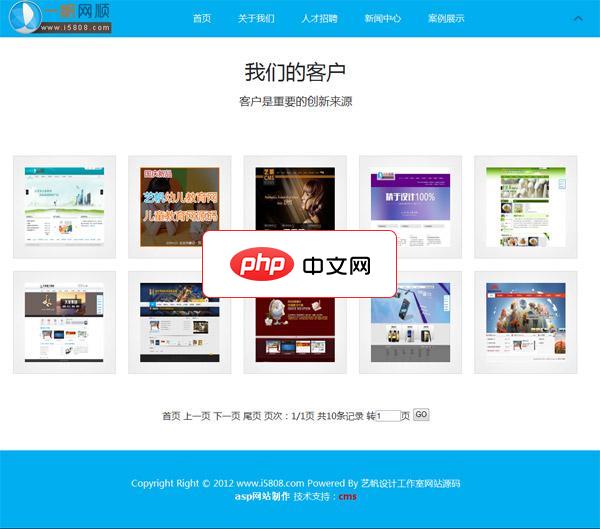
艺帆网络工作室网站源码,是国庆后新一批新概念的网站源码,采用流行的Html5和JS组合流畅顺滑,界面清晰明朗,适合科技类企业和公司建站使用。如果你是想成为一家独特的设计公司,拥有独特的文化,追求品质,而非数量与规模。 这种坚持一直贯穿于项目运作之中,从品牌建立、形象推广设计到品牌形象管理。那可以考虑使用这款艺帆网络工作室网站源码。 这款源码中服务项目和团队程序需要在_template文件夹下的in
在桌面创建:在 Mac 桌面的空白区域点击鼠标右键(或按住 Control 键单击),从弹出菜单中选择“新建文件夹”。随后输入自定义名称,按下回车键即可完成创建。
通过访达创建:打开“访达”(Finder)窗口,导航至你希望创建文件夹的位置。在空白处右键点击,选择“新建文件夹”选项,输入名称后按回车确认。
使用快捷键创建:在访达中选定目标路径后,按下键盘快捷键 Shift + Command + N,系统会立即在当前位置生成一个新文件夹,只需输入名称即可。
通过应用程序创建:点击 Dock 栏中的应用程序图标(如文本编辑、Microsoft Word 等),打开程序后,在顶部菜单栏中选择“文件”→“新建文稿”,编辑完成后点击“存储”,在弹出的窗口中选择保存路径,可新建文件夹并保存文件。































